Hogyan hozzunk létre iso kép fájlok és mappák
Nem titok, hogy a legtöbb kép a hálózati meghajtók oszlanak ISO formátumban. Először is, ez kényelmes -, hogy adja át a sok kis fájlok (például képek), célszerűen egy fájlt (az azonos és a sebesség átadása egy fájlt, és magasabb). Másodszor, az ISO image megőrzi egészen a helyét a dossziék. Harmadszor, vannak programok a képfájl szinte nem befolyásolja a vírusok!
És végül - az ISO image könnyen tárolható egy lemezen vagy USB flash drive - ennek eredményeként kapsz szinte másolata az eredeti lemezt (a képek rögzítése.
Ebben a cikkben szeretnék, hogy vizsgálja felül néhány programot, amely képes létrehozni az ISO-lemezkép fájlok és mappák. És így talán kezdjük ...
Hivatalos weboldal: www.imgburn.com/
Kiváló eszköz a dolgozó ISO képek. Ez lehetővé teszi, hogy az ilyen képek (a lemezről vagy a fájl mappa) rögzíteni a képeket a valódi lemezek minőségének ellenőrzése a lemez / kép. By the way, hogy támogatja a magyar nyelvet a legteljesebb!
És igen, akkor hozza létre a képet.
1) Miután a segédprogram futtatásához, menj kattintson a gomb „Create kép fájlokat / mappákat.”
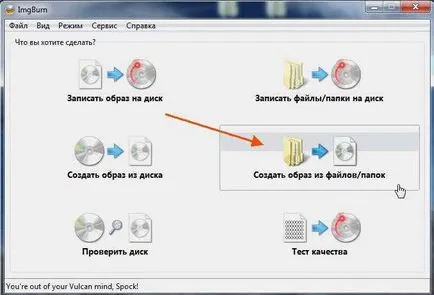
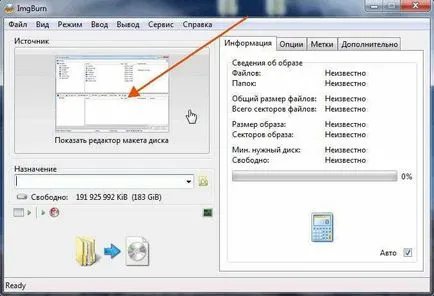
3) Ezután egyszerűen át a fájlokat és mappákat az alsó része az ablak, amit hozzá kíván adni az ISO image. By the way, attól függően, hogy a lemez kiválasztott (CD, DVD, stb) - a program megmutatja a százalékos töltés lemezek. Cm. Lefelé nyíl a lenti képen.
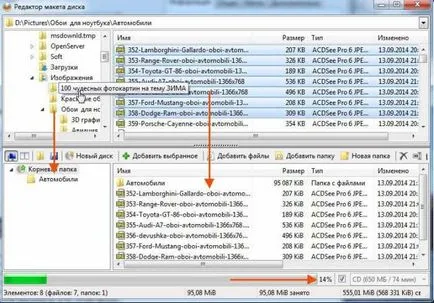
4) Az utolsó lépés - a választás a lemezterület, hol az ISO image mentésre kerül. Miután kiválaszt egy helyet - csak elindítani létre a képet.

5) A művelet sikeresen befejeződött!

Talán a legismertebb program létrehozása és dolgozik fájlokat-képek (és nem csak ISO). Ez lehetővé teszi, hogy képeket és elégeti őket a lemezre. Ezen felül - a képeket lehet szerkeszteni egyszerűen azok megnyitása és eltávolítása (hozzáteszem) a szükséges és szükségtelen fájlokat és mappákat. Röviden - ha gyakran dolgozik képekkel, ez a program elengedhetetlen!
1) hozzon létre egy kép ISO - elég futtatni UltraISO. Akkor azonnal át a kívánt fájlokat és mappákat. Csak figyelni, hogy a felső sarokban az ablak - áll a lemez típusát, akkor válassza ki a képet, amit létrehozott.

2) Miután a fájlok kerültek, menjen a „Fájl / Mentés másként ...” menüt.

3) Ezután csak ki kell választani a helyet, ahová menteni a képet, és típusa (ebben az esetben az ISO, bár mások hozzáférhető: ISZ, BIN, CUE, NRG, IMG, CCD).
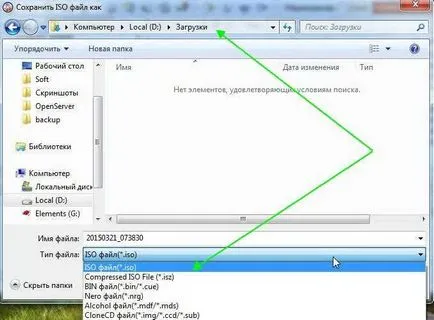
Hivatalos weboldal: www.poweriso.com/
A program nem csak lehetővé teszi, hogy a képeket, hanem átalakítani őket egyik formátumból a másikba, szerkesztés, titkosítani, tömöríteni helyet takaríthat meg, valamint, hogy ugyanezt tegyék a beépített emulátor meghajtót.
A PowerISO integrálva technológia aktív kompressziós-dekompressziós, amely lehetővé teszi, hogy a munka valós időben a DAA formátumban (köszönhetően ebben a formátumban, a képeket vehet fel kevesebb helyet, mint a standard ISO).
Ahhoz, hogy hozzon létre egy kép, meg kell:
1) Indítsa el a programot, és kattintson a Hozzáadás gombra (add-fájlok).
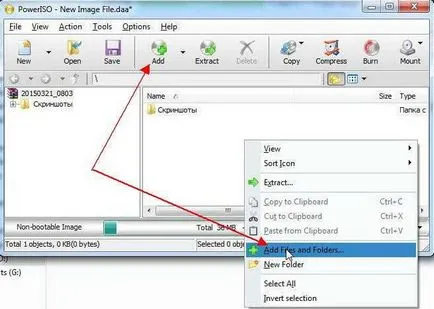
2) Ha az összes fájl hozzá, kattintson a Mentés gombra (mentése). By the way, vegye figyelembe, hogy milyen típusú meghajtót a az ablak alján. Meg lehet változtatni azt a CD-t, amely áll a csend, hogy, mondjuk, egy DVD-t ...
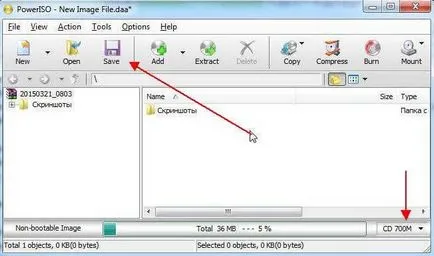
3) Ezután egyszerűen válassza ki, hol, hogy mentse a kép és formátum: ISO, BIN, vagy DAA.
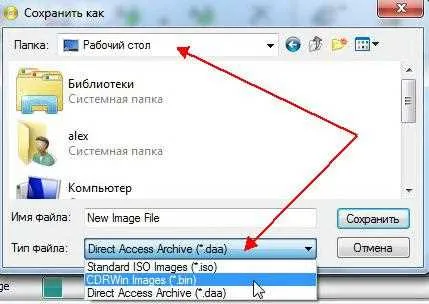
Hivatalos weboldal: cdburnerxp.se/
Kis- és ingyenes program, amely nem csak segít létrehozni képeket, hanem rögzíteni őket egy igazi lemezt, átalakítani őket egyik formátumból a másikba. Ezen túlmenően a program nem szerénytelenség ahhoz, hogy dolgozik az összes Microsoft Windows, azt a támogatást a magyar nyelvet. Általában ez nem is csoda, hogy miért kapott nagy népszerűségnek ...

2) Ezután meg kell szerkeszteni az adatokat projekt. Könnyen át a fájlokat az alsó ablakban (ez az út jövőnk ISO). disk image formátumban, akkor válassza ki a saját jobb gombbal a sáv mutatja a lemez megtelt.
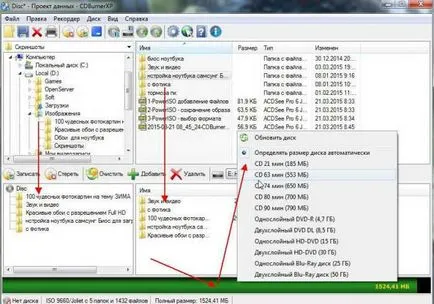
3) És végül ... Te nyomja meg a "File / Save projekt, mint egy ISO-kép ...". Aztán egyszerűen helyezze a merevlemezen, ahol a kép, és várjon, amíg a program akkor lehet menteni ...

Azt hiszem, hogy a programok itt bemutatott lesz elég a legtöbb létrehozni és szerkeszteni az ISO képek. By the way, vegye figyelembe, hogy ha megy, hogy írjon egy indító kép ISO - meg kell vizsgálni, egy pár dolgot. Róluk részletesebben itt:
Ez minden, ha minden jó szerencsét!